- Autor Abigail Brown [email protected].
- Public 2023-12-17 07:01.
- E modifikuara e fundit 2025-01-24 12:24.
Nuk jeni i sigurt nëse versioni juaj i instaluar i Windows është 32-bit apo 64-bit?
Nëse jeni duke përdorur Windows XP, shanset janë që të jetë 32-bit. Megjithatë, nëse jeni në Windows 11, Windows 10, Windows 8, Windows 7 ose Windows Vista, mundësia që po përdorni një version 64-bit rritet ndjeshëm.
Sigurisht, kjo nuk është diçka për të cilën dëshironi të bëni një hamendje.
Të dini nëse kopja juaj e Windows është 32-bit ose 64-bit bëhet shumë e rëndësishme kur instaloni drejtuesit e pajisjes për harduerin tuaj dhe zgjidhni midis llojeve të caktuara të softuerit.
Një mënyrë e shpejtë për të dalluar nëse jeni duke ekzekutuar një version 32-bit ose 64-bit të Windows është duke parë informacionin në lidhje me instalimin e sistemit tuaj operativ në Panelin e Kontrollit. Megjithatë, hapat specifikë të përfshirë varen shumë nga sistemi operativ që po përdorni.
Një mënyrë tjetër e shpejtë dhe e thjeshtë për të kontrolluar nëse po përdorni një version 32-bit ose 64-bit të Windows është të kontrolloni dosjen "Program Files". Ka më shumë për këtë në fund të kësaj faqeje.
Windows 11, Windows 10 & Windows 8: 64-bit apo 32-bit?
-
Hap panelin e kontrollit.
Mund të kontrolloni llojin e sistemit tuaj Windows shumë më shpejt nga menyja e përdoruesit Power, por ndoshta është më e shpejtë në këtë mënyrë vetëm nëse jeni duke përdorur një tastierë ose maus. Me atë meny të hapur, zgjidhni System dhe më pas kalo te Hapi 4.
-
Zgjidhni Sistemi dhe Siguria brenda Panelit të Kontrollit.

Image Nuk do të shihni një lidhje "Sistemi dhe siguria" në "Paneli i kontrollit" nëse pamja juaj është caktuar në "Ikona të mëdha" ose "Ikona të vogla". Nëse po, zgjidhni System dhe më pas kalo te hapi 4.
-
Zgjidh Sistemi.

Image Ky ekran mund të hapet gjithashtu duke ekzekutuar komandën control /name Microsoft. System nga Run ose Command Prompt.
-
Gjeni zonën Specifikimet e pajisjes (Windows 11) ose zonën System, e vendosur nën logon e madhe të Windows. Brenda aty, pranë Lloji i sistemit, do të thotë ose 64-bit System Operating ose 32-bit Operating System.

Image Koti i dytë i informacionit, ose procesori x64 me bazë ose procesori x86, tregon arkitekturën e harduerit. Është e mundur të instaloni një botim 32-bit të Windows në një sistem të bazuar në x86 ose x64, por një botim 64-bit mund të instalohet vetëm në pajisjen x64.
- Tani duhet ta dini me siguri nëse Windows 11/10/8 është 32-bit apo 64-bit
Windows 7: 64-bit apo 32-bit?
- Shko te Fillimi > Paneli i kontrollit.
-
Zgjidh Sistemi dhe Siguria.
Nuk e shikon? Thjesht zgjidhni System dhe më pas vazhdoni te hapi 4.
- Zgjidh Sistemi.
-
Gjeni zonën System poshtë logos së tepërt të Windows dhe kërkoni për Lloji i sistemit midis statistikave të tjera për kompjuterin tuaj.
Kjo do të raportojë ose Sistemi operativ 32-bit ose 64-bit Sistemi operativ.

Image Nuk ka asnjë version 64-bit të Windows 7 Starter Edition.
- Tani e dini nëse keni Windows 7 64-bit apo 32-bit.
Windows Vista: 64-bit apo 32-bit?
- Zgjidh Paneli i kontrollit nga menyja Start.
-
Zgjidh Sistemi dhe Mirëmbajtja.
Nëse jeni duke parë Pamjen Klasike të Panelit të Kontrollit, nuk do ta shihni këtë lidhje. Thjesht hapni System në vend dhe më pas vazhdoni te hapi 4.
- Zgjidh Sistemi.
-
Gjeni zonën System poshtë logos së madhe të Windows. Brenda atij seksioni është një i quajtur Lloji i sistemit.
Shikoni këtu për të parë nëse keni Windows Vista 32-bit ose 64-bit, i treguar nga sistemi operativ 32-bit ose 64-bit Operativ Sistemi.

Image Nuk ka asnjë version 64-bit të Windows Vista Starter Edition.
- Tani duhet të dini nëse keni Windows Vista 64-bit apo 32-bit.
Windows XP: 64-bit apo 32-bit?
- Zgjidh Start dhe më pas zgjidhni Paneli i Kontrollit.
-
Zgjidh Performanca dhe Mirëmbajtja.
Nëse nuk e shihni këtë lidhje, hapni System dhe më pas shkoni te hapi 4.
- Zgjidh Sistemi.
-
Gjeni zonën System në të djathtë të logos së Windows.
Duhet të jeni në skedën Gjeneral në Vetitë e Sistemit.
-
Nën Sistemi është informacioni bazë për versionin e Windows XP të instaluar në kompjuterin tuaj:
- Versioni i Microsoft Windows XP Professional [vit] do të thotë që po përdorni Windows XP 32-bit.
- Microsoft Windows XP Professional x64 Version [vit] do të thotë që po përdorni Windows XP 64-bit.

Image Nuk ka versione 64-bit të Windows XP Home ose Windows XP Media Center Edition. Nëse keni një nga këto botime të Windows XP, ju jeni duke përdorur një sistem operativ 32-bit.
- Tani e dini nëse jeni duke përdorur Windows XP 64-bit ose 32-bit.
Kontrollo emrin e dosjes 'Program Files'
Kjo metodë nuk është aq e lehtë për t'u kuptuar sa përdorimi i Panelit të Kontrollit, por ofron një mënyrë të shpejtë për të kontrolluar nëse jeni duke ekzekutuar një version 64-bit ose 32-bit të Windows, dhe është veçanërisht e dobishme nëse ju po kërkoni për këtë informacion nga një mjet i linjës komanduese.
Nëse versioni juaj i Windows është 64-bit, ju mund të instaloni programe softuerike 32-bit dhe 64-bit, kështu që ka dy dosje të ndryshme "Program Files" në kompjuterin tuaj. Megjithatë, versionet 32-bit të Windows kanë vetëm një dosje pasi ato mund të instalojnë vetëm programe 32-bitësh.
Ja një mënyrë e thjeshtë për ta kuptuar këtë…
Ekzistojnë dy dosje programi në një version 64-bit të Windows:
- vendndodhja 32-bit: C:\Program Files (x86)\
- vendndodhja 64-bit: C:\Program Files\
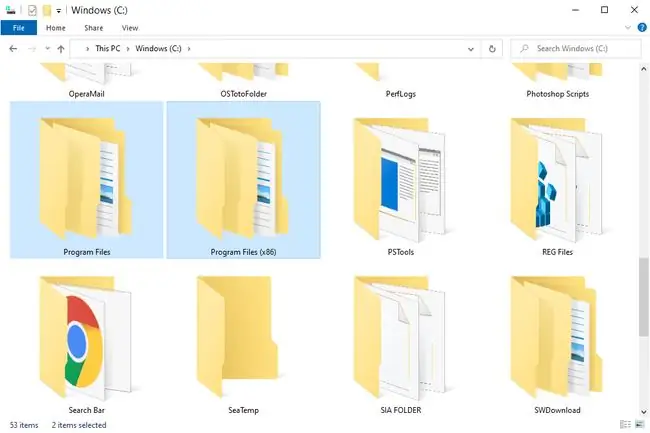
Versionet 32-bit të Windows kanë vetëm një dosje:
vendndodhja 32-bit: C:\Program Files\
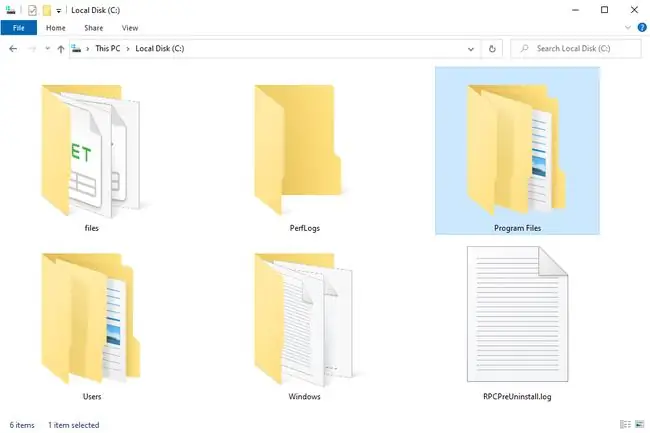
Prandaj, nëse gjen vetëm një dosje kur kontrollon këtë vendndodhje, po përdor një version 32-bit të Windows. Nëse ka dy dosje "Program Files", ju jeni me siguri duke përdorur një version 64-bit.
FAQ
Cili është ndryshimi midis Windows 32-bit dhe 64-bit?
Dallimi midis Windows 32-bit dhe 64-bit është fuqia përpunuese. Një procesor 64-bit mund të trajtojë më shumë të dhëna në të njëjtën kohë, kështu që është më i aftë në përgjithësi. Shumica e procesorëve të rinj bazohen në arkitekturën 64-bit dhe janë plotësisht të pajtueshëm me sistemet operative 32-bit.
Si mund të ekzekutoj programe 32-bit në Windows 64-bit?
Për të ekzekutuar aplikacione 32-bit në Windows 64-bit, kliko me të djathtën mbi aplikacionin dhe shko te Properties > Përputhshmëri. Zgjidhni Ekzekutoni këtë program në modalitetin e përputhshmërisë përdhe zgjidhni versionin në të cilin dëshironi të ekzekutoni programin.
Si mund ta përmirësoj Windows 10 nga 32-bit në 64-bit?
Për të përmirësuar Windows 10 në 64-bit, do t'ju duhet të kryeni një instalim të pastër, prandaj bëni kopje rezervë të të gjitha të dhënave tuaja; sigurohuni që të keni një CPU 64-bit. Shkarkoni mjetin e krijimit të Windows Media për të krijuar një flash drive instalimi Win 10 64-bit. Mbyllni kompjuterin tuaj, futni flash drive-in dhe ndiqni kërkesat e konfigurimit të Windows.






